Μπορείτε να πραγματοποιείτε κλήσεις βίντεο και ήχου με χρήστες της Apple μέσω του FaceTime μέσω της σύνδεσης δεδομένων ή του δικτύου Wi-Fi. Έτσι, οι διεθνείς κλήσεις FaceTime είναι δωρεάν. Ωστόσο, πολλοί χρήστες iPhone παραπονιούνται ότι η κλήση FaceTime δεν θα τελειώσει.
Όταν αποφασίσετε να ολοκληρώσετε την πρόσωπο με πρόσωπο κλήση με τον φίλο σας, το iPhone απλώς κόλλησε στην κλήση FaceTime που τελειώνει για ώρες. Τι μπορείτε να κάνετε για να διορθώσετε το iPhone που έχει κολλήσει στο FaceTime; Ακολουθούν οι 9 εφαρμόσιμες συμβουλές για την επίλυση του προβλήματος.
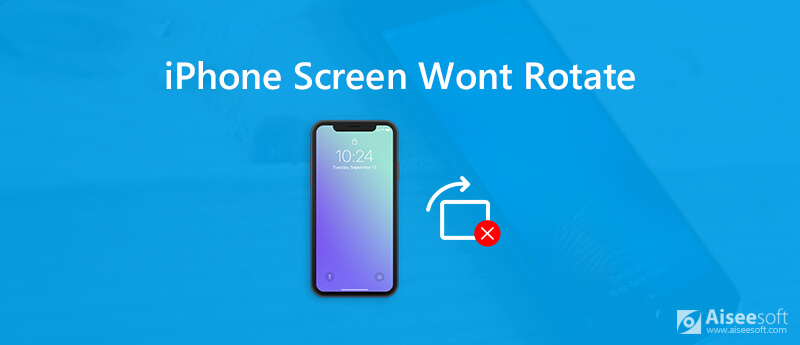
Πώς μπορείτε να περιστρέψετε ξανά την οθόνη του iPhone σας; Λοιπόν, μπορείτε να λύσετε την οθόνη iPhone που δεν περιστρέφεται αυτόματα μέσω των παραπάνω παραγόντων. Απλώς συνεχίστε την ανάγνωση και λάβετε περισσότερες λεπτομέρειες.
Μερικές φορές δεν είναι σφάλμα του iPhone σας. Πρέπει να κάνετε μια δοκιμή για να βρείτε την πραγματική αιτία.
Στην πραγματικότητα, η δυνατότητα αυτόματης περιστροφής οθόνης δεν είναι βολική σε όλες τις περιπτώσεις. Είναι ενοχλητικό το γεγονός ότι η οθόνη iPhone περιστρέφεται συχνά όταν ρυθμίζετε τη θέση καθίσματος. Κατά τη διάρκεια αυτής της περιόδου, η διατήρηση της περιστροφής της οθόνης κλειδωμένη θα ήταν καλύτερη επιλογή. Επομένως, πρέπει να ελέγξετε την κατάσταση κλειδώματος οθόνης για ζητήματα περιστροφής οθόνης iPhone. Εάν ναι, πρέπει να ξεκλειδώσετε την περιστροφή οθόνης στο iPhone χειροκίνητα.
Δεν υποστηρίζουν όλες οι εφαρμογές iPhone τη λειτουργία οριζόντιου προσανατολισμού. Με άλλα λόγια, ορισμένες εφαρμογές μπορούν να λειτουργήσουν μόνο σε κατακόρυφη λειτουργία. Μπορείτε να ελέγξετε τη δυνατότητα περιστροφής οθόνης iPhone με διάφορες εφαρμογές. Πολλά παιχνίδια iOS μπορούν να εκτελούνται μόνο σε οριζόντια λειτουργία. Έτσι, μπορείτε να παίξετε παιχνίδια στο iPhone για να δείτε εάν το πρόβλημα της οθόνης του iPhone δεν θα περιστραφεί συμβαίνει πραγματικά.

Γνωρίζετε ότι η λειτουργία Display Zoom θα απενεργοποιήσει αυτόματα την αυτόματη περιστροφή της οθόνης του iPhone; Η λειτουργία Display Zoom μπορεί να βελτιώσει τη συνολική προβολή των εφαρμογών στην αρχική οθόνη. Μπορείτε να διαπιστώσετε ότι το μέγεθος κάθε εικονιδίου θα είναι μεγαλύτερο από πριν. Ωστόσο, το iPhone που δεν περιστρέφεται είναι η παρενέργειά του. Μπορείτε να κάνετε την οθόνη του iPhone σας να περιστρέφεται ξανά απενεργοποιώντας το Ζουμ οθόνης.
Εάν θέλετε να περιστρέψετε την οθόνη σε iPhone XR και σε περισσότερες συσκευές iOS, μπορείτε να κάνετε όπως δείχνουν οι ακόλουθες παράγραφοι. Αυτοί είναι εφαρμόσιμοι τρόποι αντιμετώπισης προβλημάτων που δεν θα περιστρέφεται αυτόματα η οθόνη του iPhone σε διαφορετικές πτυχές.
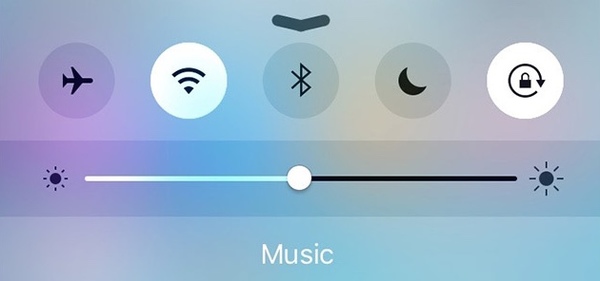
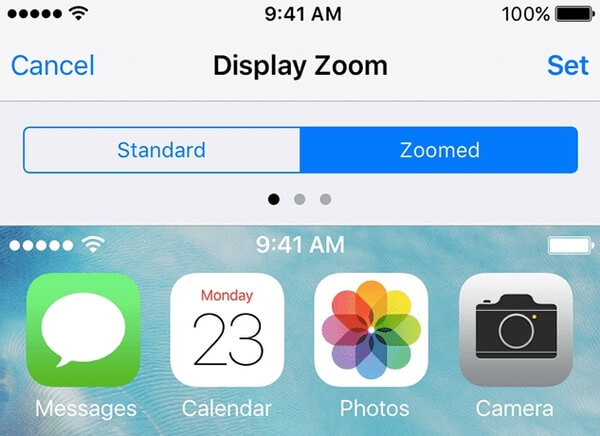
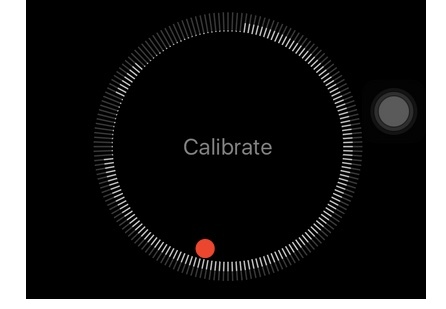
Σημείωση: Αυτή η ενότητα δείχνει πώς να αναγκάσετε να επανεκκινήσετε το iPhone X για να διορθώσετε ότι το iPhone X δεν θα περιστρέφεται. Μπορείτε να το ελέγξετε αυτό επανεκκινήστε το iPhone φροντιστήριο για την επανεκκίνηση όλων των συσκευών iPhone.
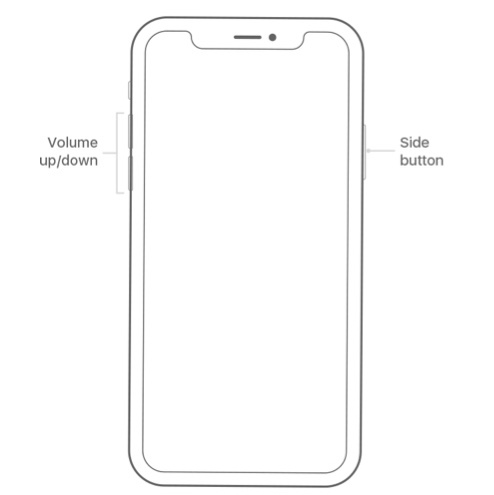
Σημείωση: Είχατε καλύτερα Δημιουργία αντιγράφων ασφαλείας του iPhone στον υπολογιστή πριν από την αναβάθμιση στην πιο πρόσφατη έκδοση iOS.
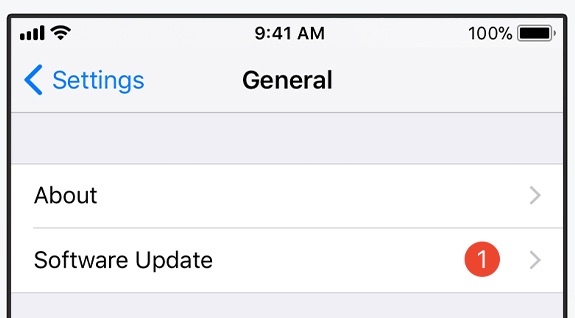
Τι θα συμβεί εάν το πρόβλημα της οθόνης περιστροφής iPhone X εξακολουθεί να υφίσταται μετά από τόσες πολλές προσπάθειες; Λοιπόν, μπορείτε να χρησιμοποιήσετε Ανάκτηση συστήματος Aiseesoft iOS για να επαναφέρετε το iPhone στην κανονική κατάσταση χωρίς απώλεια δεδομένων. Το πρόγραμμα είναι σε θέση να ανιχνεύει πιθανούς κινδύνους και να ανακτά το σύστημα iOS με κλικ. Παρεμπιπτόντως, μπορείτε να υποβαθμίσετε και να αναβαθμίσετε το iOS ενώ αντιμετώπιση προβλημάτων η οθόνη του iPhone δεν θα περιστρέφεται. Δεν απαιτείται υπόβαθρο τεχνολογίας.

Λήψεις
100% ασφαλής. Χωρίς διαφημίσεις.
100% ασφαλής. Χωρίς διαφημίσεις.




Μπορείτε να περιστρέψετε την οθόνη στο iPhone XR και πολλά άλλα με τις παραπάνω λύσεις. Είναι εύκολο να καταλάβετε γιατί και πώς να διορθώσετε το iPhone που δεν περιστρέφεται στην οθόνη που προκαλείται από ζητήματα που σχετίζονται με λογισμικό. Αλλά αν το επιταχυνσιόμετρο του iPhone σας είναι σπασμένο ή υποφέρει από άλλα ζητήματα που σχετίζονται με το υλικό, η δυνατότητα περιστροφής οθόνης δεν θα είναι διαθέσιμη και στο iPhone.
Λοιπόν, η ανάκτηση συστήματος iOS της Aiseesoft είναι η καλύτερη επιλογή για να διορθώσετε το σύστημα iOS. Μπορείτε να κατεβάσετε δωρεάν το πρόγραμμα για να διορθώσετε εύκολα το iPhone από την ανώμαλη στην κανονική κατάσταση. Όσον αφορά τις δυσλειτουργίες του iPhone, πρέπει να επισκεφθείτε το τοπικό κατάστημα της Apple κοντά για να λάβετε την επαγγελματική βοήθεια.

Διορθώστε το σύστημά σας iOS στο φυσιολογικό σε διάφορα ζητήματα, όπως κολλήστε στη λειτουργία DFU, τη λειτουργία ανάκτησης, τη λειτουργία ακουστικών, το λογότυπο της Apple κ.λπ. στο κανονικό χωρίς απώλεια δεδομένων.
100% ασφαλής. Χωρίς διαφημίσεις.
100% ασφαλής. Χωρίς διαφημίσεις.